
Você tem muitos vídeos gravados como FLV no seu dispositivo? Ou você está confuso sobre por que não pode reproduzir esses vídeos no formato FLV com o Adobe Flash Player? A razão é que a Adobe encerrou seu suporte ao Flash Player devido à preocupação com a segurança.
Portanto, você deve tentar o seu melhor para encontrar alguns players FLV para reproduzir vídeos em Flash. Mas não é fácil conseguir um jogador acessível. Talvez, usando um conversor para transformar FLV em um formato universal é a melhor maneira de reproduzir vídeos na maioria dos dispositivos.
O MP4 geralmente é acessível.
Bem, como converter FLV para MP4? Não se preocupe, aqui vou recomendar 4 top Conversores FLV para MP4 para resolver este problema. Portanto, continue lendo e siga estas etapas fáceis para obter a conversão de uma só vez.
CONTEÚDO
FLV vs. MP4, o que é melhor
FLV é um formato de arquivo de vídeo padrão que tem um amplo uso para transmissão ao vivo na Internet. No entanto, um player FLV deve ser instalado no dispositivo. Caso contrário, você não poderá reproduzir arquivos de vídeo FLV na maioria dos dispositivos. Portanto, não é conveniente abrir um arquivo FLV diretamente. E o compartilhamento também é um grande problema devido ao problema de compatibilidade, pois seu amigo também pode não conseguir abrir este vídeo .flv.
Conseqüentemente, conversão de FLV para MP4 é essencial. MP4, como um formato de vídeo comumente usado, tem maior compatibilidade. Portanto, pode ser reproduzido na maioria dos players e dispositivos de mídia. Além disso, embora o MP4 seja um arquivo compactado, o vídeo ainda possui alta qualidade. Assim, você pode curtir seu vídeo FLV favorito em qualquer dispositivo, principalmente no telefone.
Converta FLV para MP4 sem perder qualidade
Muitas pessoas se preocupam com o problema de qualidade depois de transformar FLV em MP4 porque vários conversores estão fornecendo o serviço de conversão, mas o vídeo convertido tem qualidade com perdas. Nesse caso, vou lhe oferecer duas ferramentas confiáveis para mude FLV para MP4 sem perda de qualidade. Portanto, venha e siga-me agora!
Converter FLV para MP4 no Windows 10
Bem, como converter FLV para MP4 para usuários do Windows? Aqui eu recomendo BeeConverterName para atender a sua necessidade individual.
BeeConverter é um dos melhores programas para converter FLV para MP4 para usuários do Windows. Além de transformar FLV para MP4, ele também pode converter qualquer arquivo de vídeo ou áudio para o formato desejado. Além disso, o BeeConverter possui um processo de conversão rápido que é 60X mais rápido do que outras ferramentas. Mais importante, é capaz de converter grandes FLV para MP4 sem perder qualidade.
Então, aqui, compartilharei como alterar o FLV para MP4 no Windows 10.
Conversor de vídeo
Converta vídeos em MP4, MOV, MP3, GIF e muito mais
- para Windows 10/8/7
- para Mac OS X 14+
- para Android
- Opere do BeeConverterName software e clique no botão “Conversor" aba. A seguir, aperte o botão “Adicionar Arquivo” para carregar um vídeo FLV. Como alternativa, arraste o vídeo FLV para a caixa de conversão.
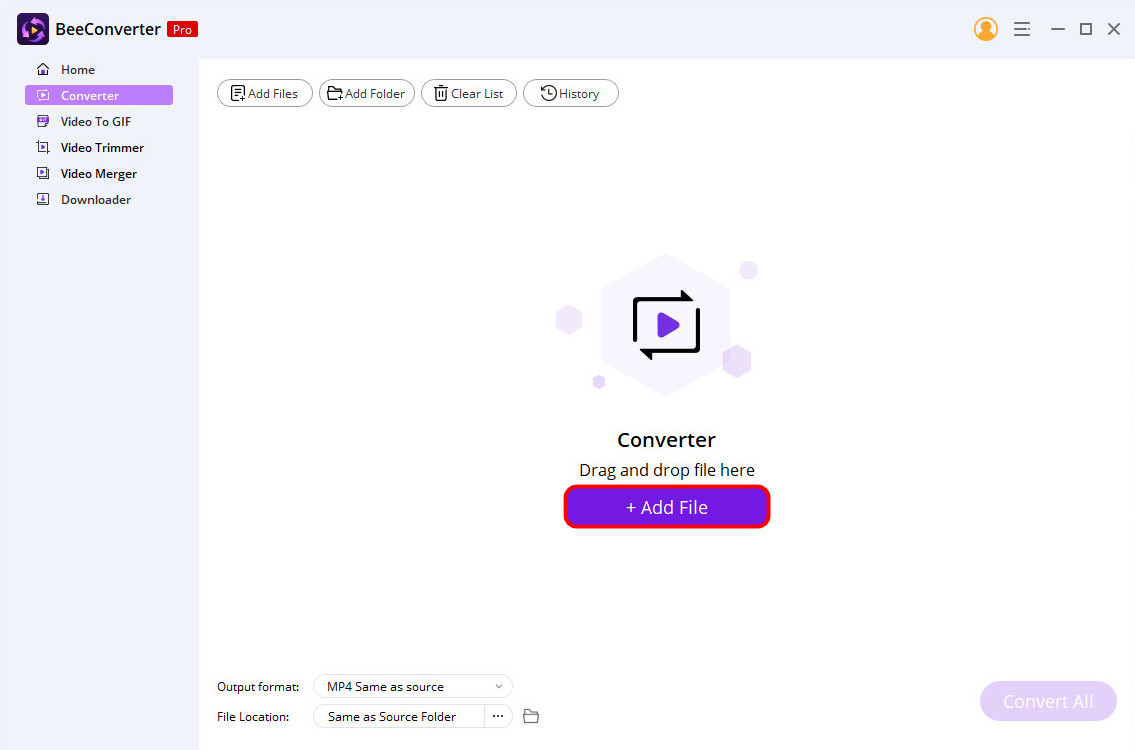
- toque em a lista suspensa ao lado de "Formato de saída” e selecione “MP4""Igual à Fonte” como seu formato e qualidade de saída.
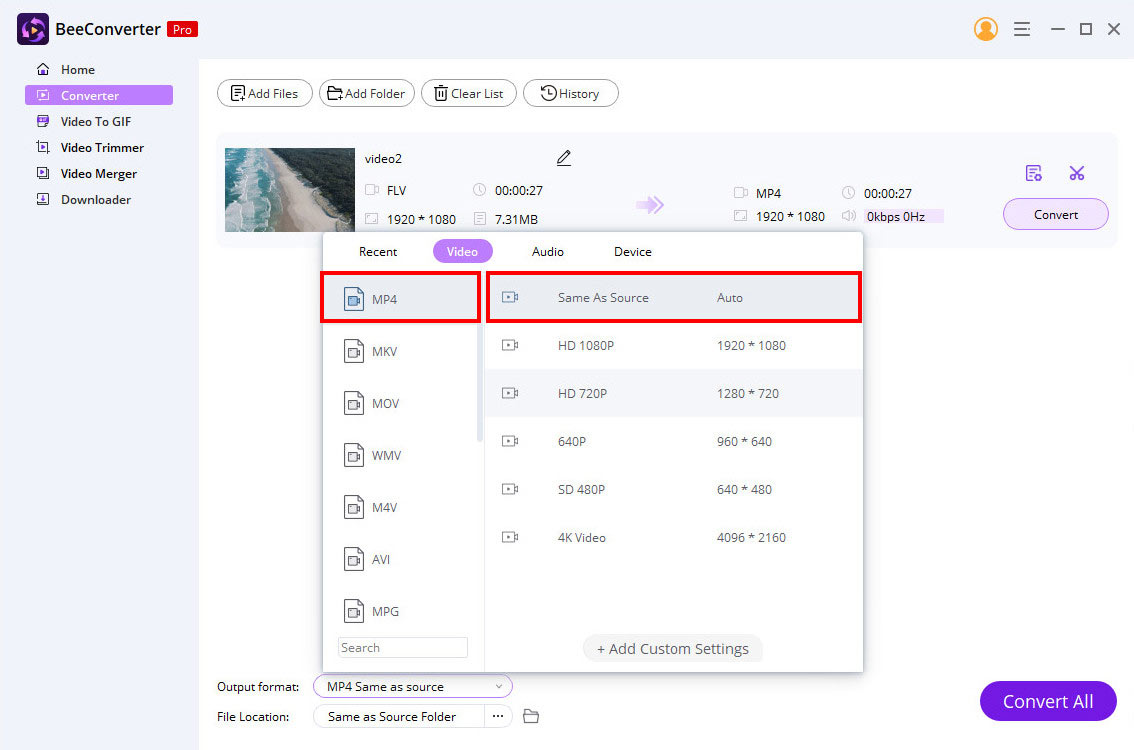
- Clique no "Converter” e o BeeConverter iniciará o processo de conversão automaticamente.
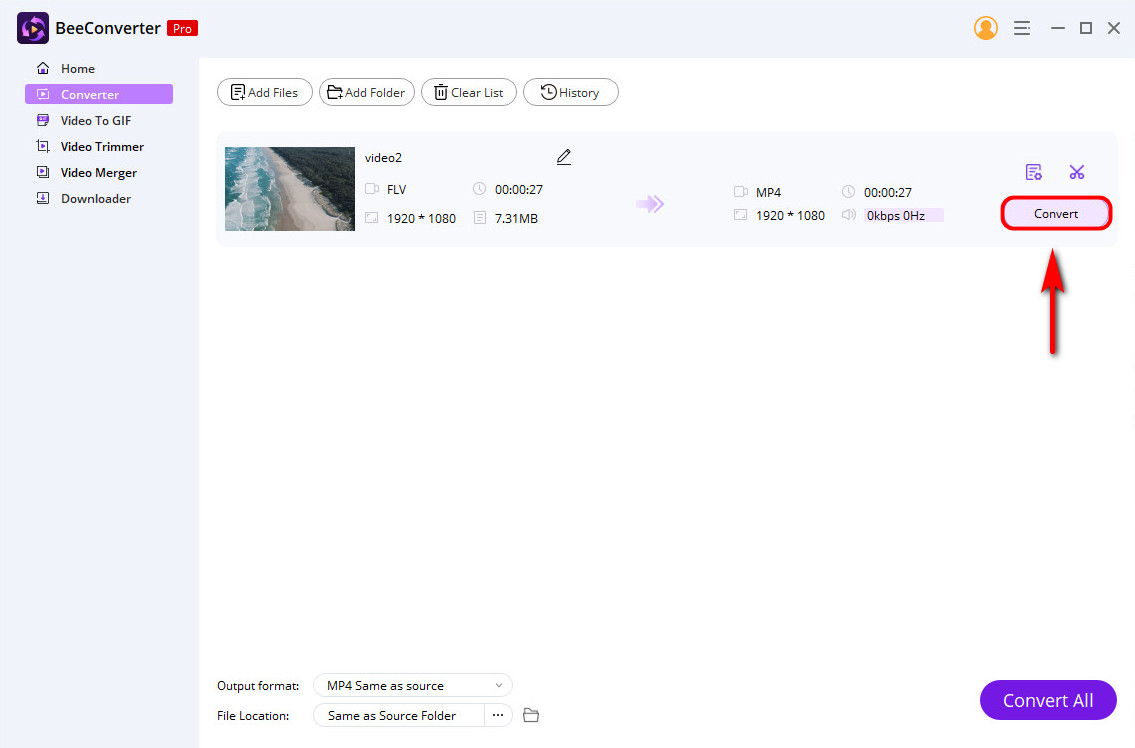
E o arquivo MP4 é baixado para a pasta onde você salva seu vídeo FLV original. Se você quiser alterar o local da pasta, você pode clicar no ícone de três pontos ao lado de “Local do Arquivo” no meio do fundo.
Como converter FLV para MP4 no Mac
Eu lhe ofereci o método de fazendo FLV para MP4 no Windows via BeeConverter. No entanto, qual ferramenta pode ser fornecida para usuários de Mac converter de FLV para MP4? A melhor maneira de converter FLV para MP4 é usar um aplicativo de desktop. Ele chama Video Converter Ultimate.
Como um conversor confiável, o Video Converter Ultimate pode transformar formatos de vídeo ou áudio em outros formatos, incluindo fazer FLV para MP4. Além disso, este programa tem ferramentas de edição integradas para criar seus vídeos — por exemplo, aparador de vídeo, fusão e removedor de marca d'água. Você pode escolher uma dessas ferramentas de edição de acordo com sua necessidade.
Além disso, o converter em lote FLV para MP4 é uma função poderosa no Video Converter Ultimate. Indica que você pode converter vários arquivos simultaneamente com um clique. Além disso, o vídeo mantém sua qualidade original após a conversão.
Portanto, se você estiver interessado em converter FLV para MP4 no Mac, venha e me siga! Aqui estão os passos para fazê-lo!
- Apresentação livro do Video Converter Ultimate e clique no botão "+” para adicionar o arquivo FLV ou arrastá-lo para a caixa de conversão.
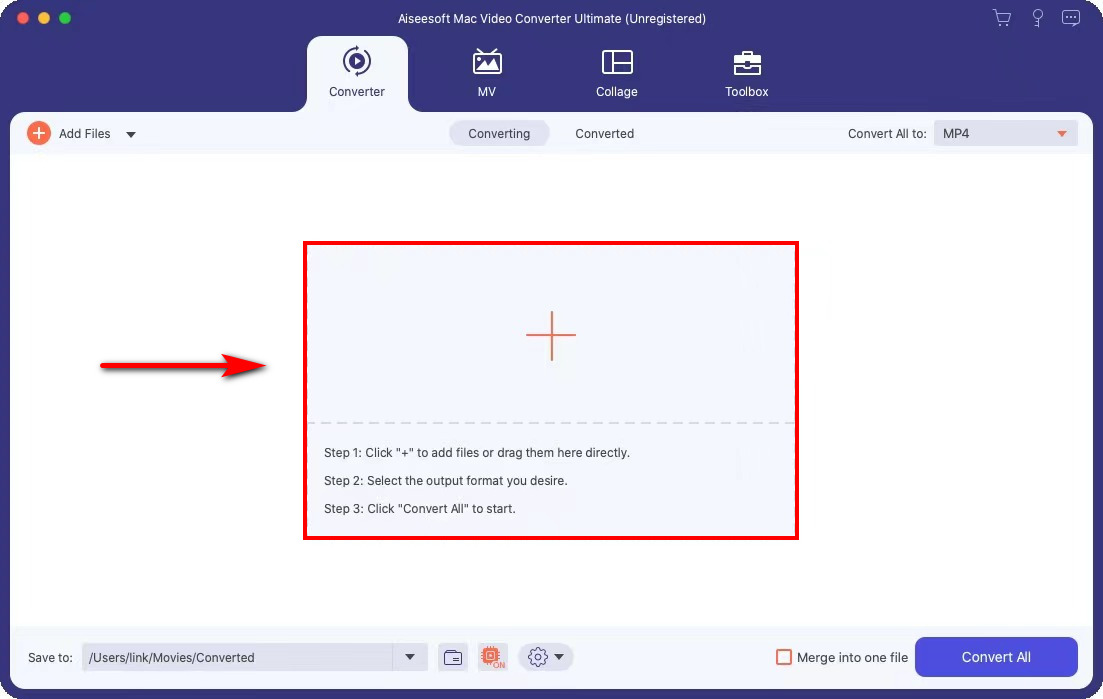
- Selecionar MP4 como seu formato de saída no menu suspenso ao lado de “Converter tudo em"E escolha a opção"Igual à fonte" qualidade. Ele irá preservar a qualidade original.
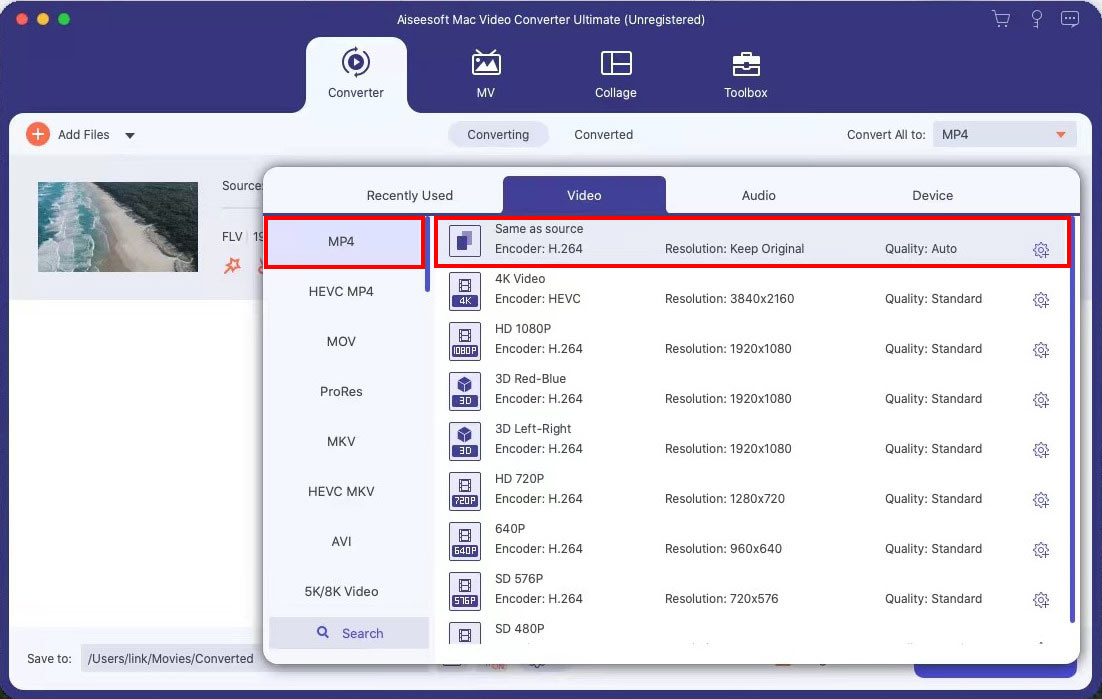
- Acerte o "Converter tudo” para converter FLV para MP4 automaticamente e salvá-lo em sua pasta.
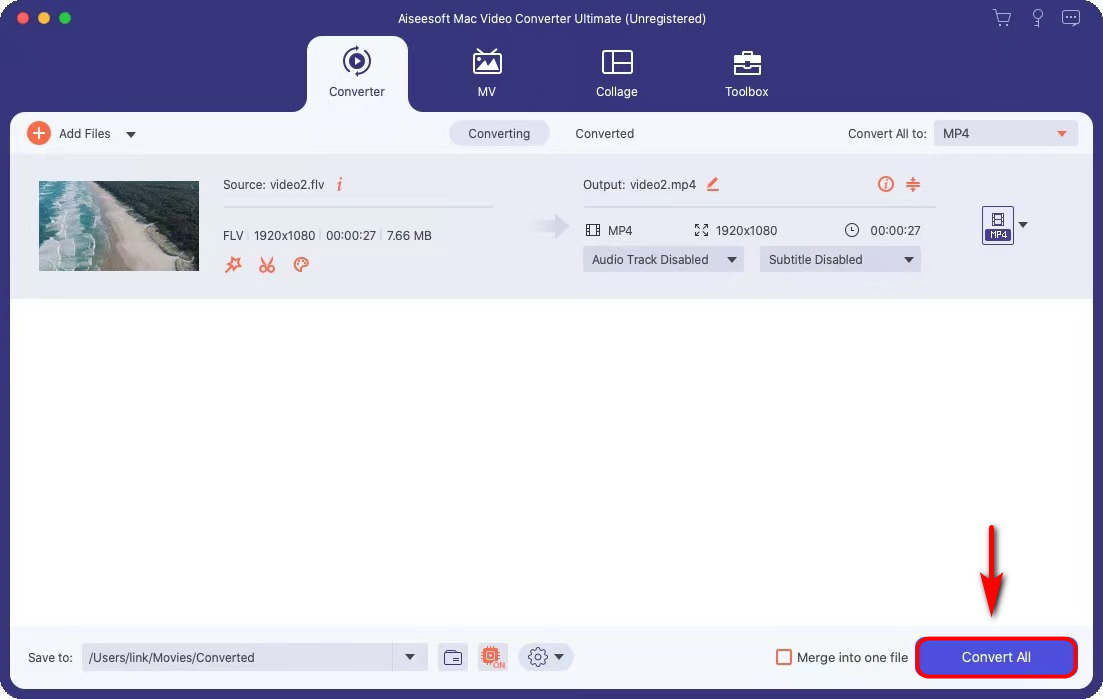
Após esses procedimentos, você transformou com sucesso FLV em MP4 no Mac.
A propósito, você pode renomear o arquivo MP4 por meio de um ícone de caneta laranja antes de converter se não quiser misturar o arquivo inicial e o arquivo convertido. Além disso, você também pode alterar o local do arquivo clicando na lista suspensa “Salvar em” no canto inferior esquerdo.
Conversor FLV para MP4 de graça
Na recomendação acima, ofereci dois softwares que precisam ser instalados no seu dispositivo antes de converter arquivos .flv. Mas uma das perguntas que muitas pessoas fazem é como posso converter FLV para MP4 sem instalar um aplicativo de desktop or altere o vídeo para o arquivo MP4 gratuitamente? Nessas circunstâncias, siga o guia abaixo para converter FLV para MP4 de maneira rápida e fácil.
Converta FLV para MP4 Online com o AmoyShare Online MP4 Converter
O site oferece a melhor maneira de alterar o formato do arquivo diretamente. Se você não quiser baixar ou usar nenhum aplicativo de desktop no seu computador e procurar a opção mais simples, Conversor MP4 AmoyShare Online é a melhor escolha que permite fazer upload de um arquivo FLV e convertê-lo sem esforço.
AmoyShare Online MP4 Converter é uma ferramenta online capaz de fazer qualquer formato para MP4 gratuitamente. Além disso, possui um layout conciso que permite converter FLV para MP4 rapidamente. Além disso, você pode usar esta ferramenta online em qualquer dispositivo devido à sua alta compatibilidade. Ou seja, converter .flv para .mp4 se torna uma coisa fácil via Online MP4 Converter se você tiver um vídeo FLV no seu telefone.
Continue lendo e conheça as etapas de conversão.
- Dirija-se do Conversor MP4 Online e pressione o botão "Enviar arquivo” para adicionar um arquivo FLV. Como alternativa, você pode soltar o arquivo no workbench.
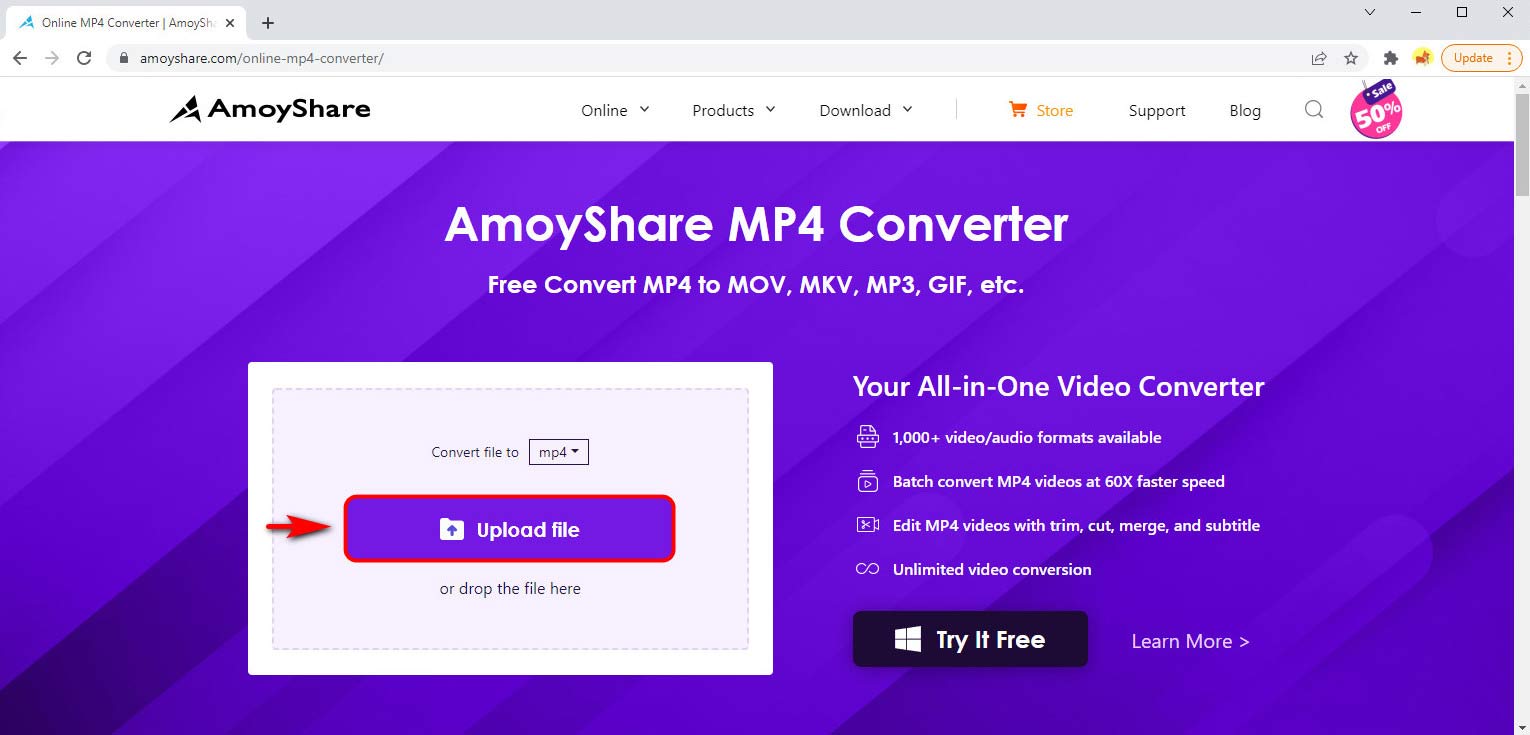
- Acerte o "Converter arquivo para” para selecionar MP4 como formato de saída. E, em seguida, clique no botão “Converter"Botão.
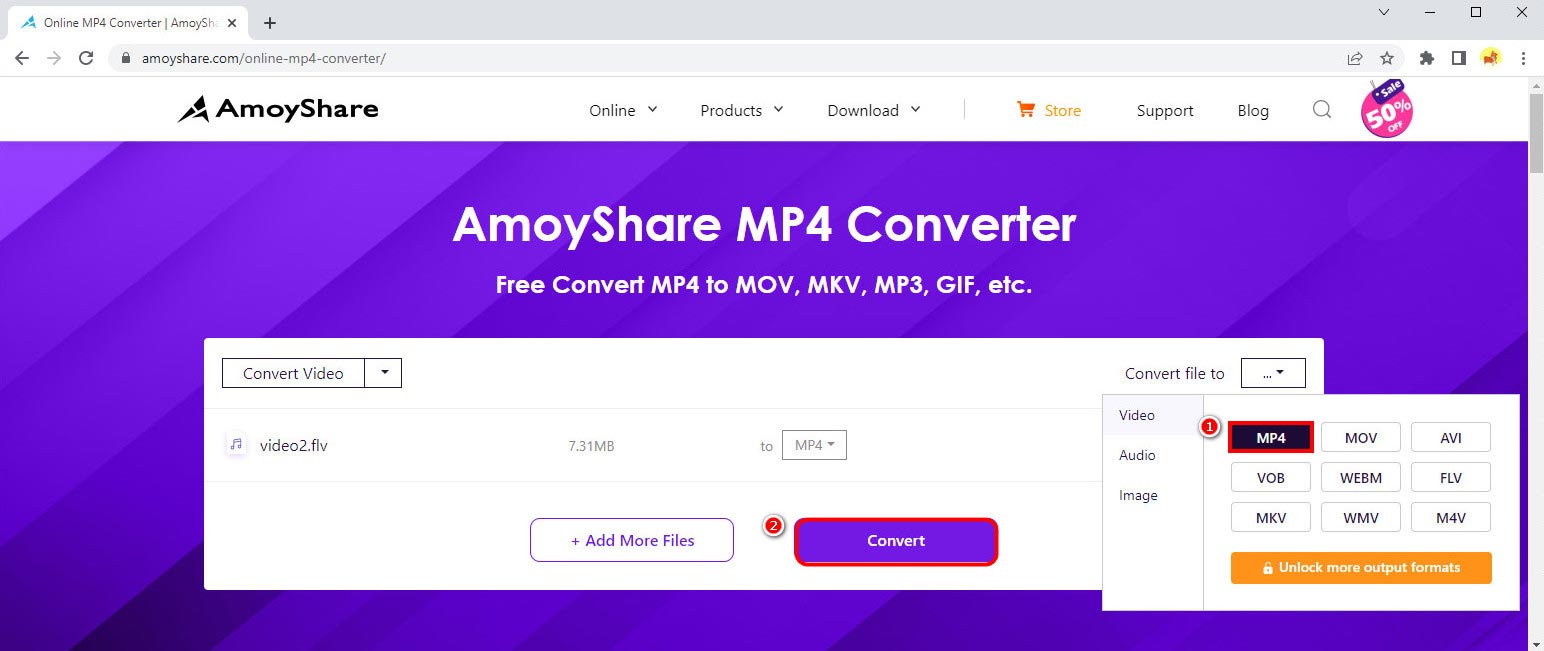
- Clique no "Baixar” para salvar este arquivo convertido em sua pasta padrão.
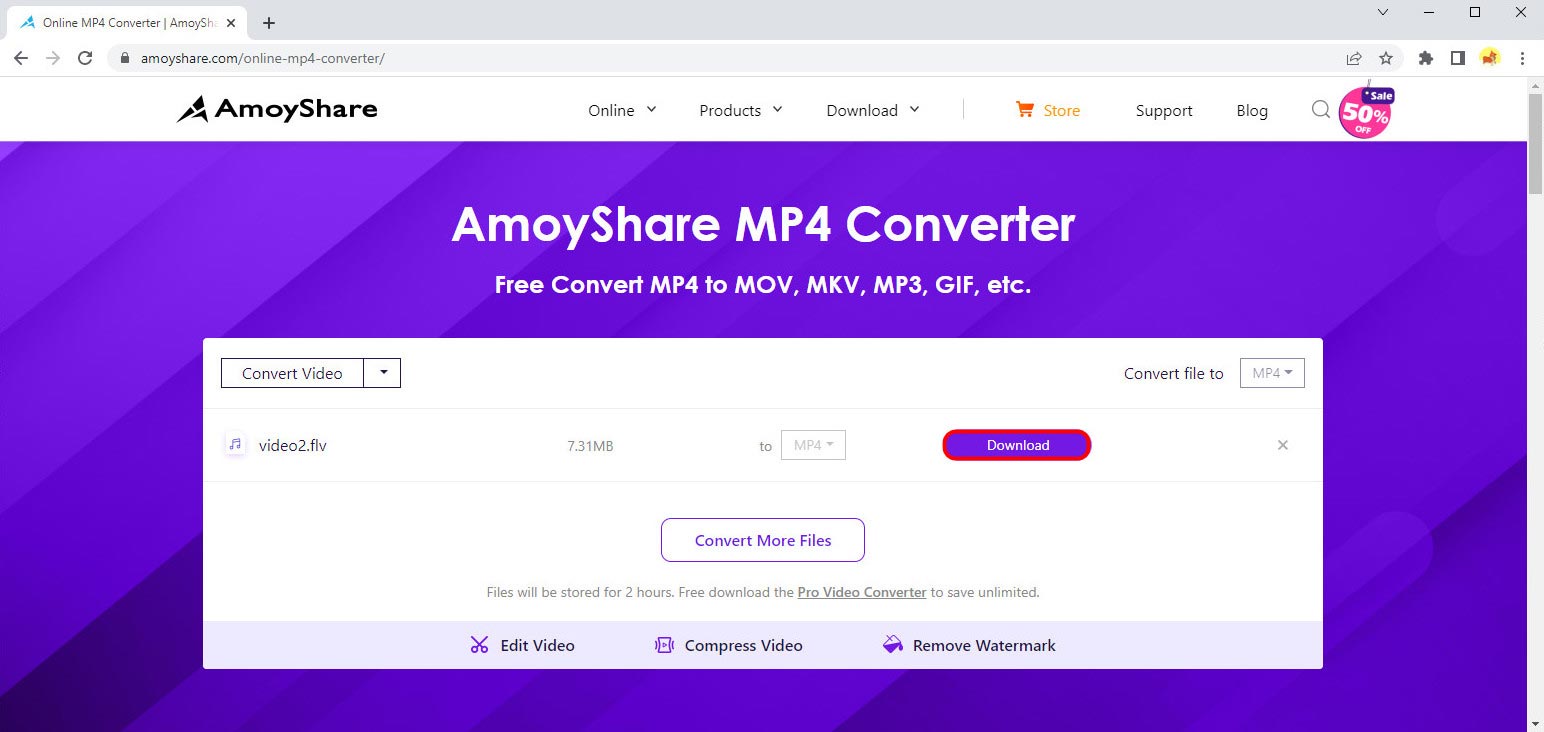
Portanto, o MP4 foi salvo em sua pasta. Em seguida, você pode compartilhá-lo com seu amigo ou reproduzi-lo em seu telefone sem problemas. Você também pode obter uma conversão em lote no AmoyShare Online MP4 Converter clicando em “Adicionar mais arquivos” antes de tocar no botão Converter.
Vá para o Conversor MP4 Online e experimente. Você não ficará desapontado.
Como converter FLV para MP4 usando VLC
Além da ferramenta online, há outra gratuito, de código aberto aplicativo para conversão.
VLC é a ferramenta mais popular para reproduzir arquivos multimídia, incluindo arquivos de vídeo FLV. Além disso, também oferece a capacidade de converter qualquer formato para outros formatos que você desejar. Portanto, usar o VLC também é uma ótima maneira de converter FLV em MP4. Então vamos dar uma olhada!
- Abre o programa VLC e clique no botão “Converter / Salvar"Da opção"Mídia & Notícias" cardápio.
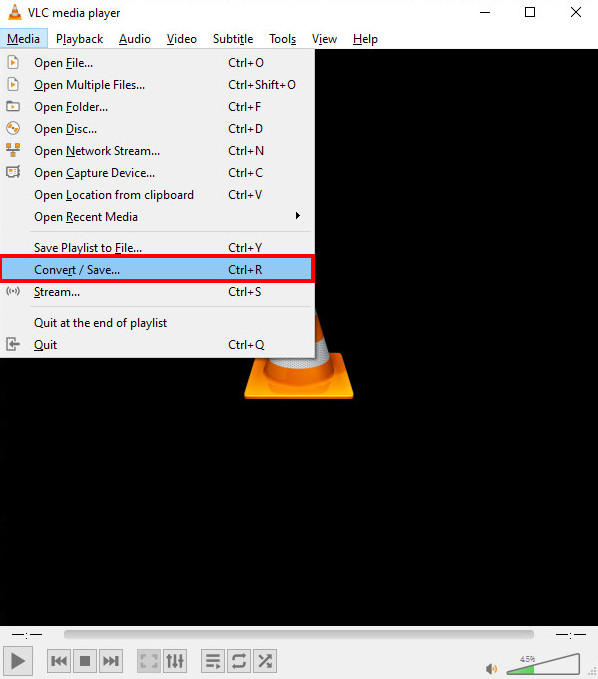
- Acerte o " + Adicionar” para carregar um arquivo FLV e clique no botão “Converter / Salvar” no canto inferior direito.
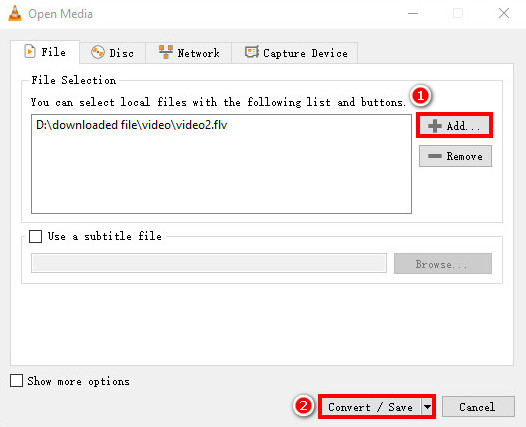
- Escolha MP4 no Perfil e toque no botão “Procurar” para selecionar um destino onde você deseja salvar o arquivo convertido.
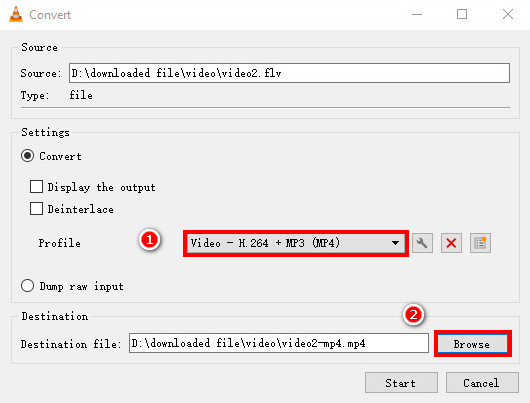
- Acerte o "Início” para iniciar o processo de conversão na parte inferior.
Seguindo essas etapas, você não precisa se preocupar com o problema de compatibilidade, pois pode reproduzir o arquivo de vídeo MP4 offline em qualquer dispositivo sem limitações.
Conclusão
Em suma, ofereci a você 4 melhores maneiras de converter FLV para MP4. Você pode escolher um deles para satisfazer sua necessidade individual.
BeeConverterName e Video Converter Ultimate pode fornecer o serviço de mudança de FLV para MP4 sem perder qualidade. Além de converter arquivos FLV, outros formatos podem ser transformados conforme você desejar.
Falando com o conversor gratuito, você não deve perder a ferramenta online – MP4 Conversor. Você também pode usá-lo para converter FLV para MP4 sem problemas.
Use qualquer um dos métodos acima em seu computador ou dispositivo móvel para transformar FLV em MP4!
Perguntas frequentes
Como faço para converter um arquivo FLV para o Windows Media Player?
O Windows Media Player não oferece suporte à conversão de arquivos FLV. Mas você pode converter de FLV para MP4 via software de desktop – BeeConverterName . Ele permite que você altere qualquer formato para o formato desejado. Além disso, você pode adicionar vários arquivos para convertê-los simultaneamente.
Como posso converter FLV para MP4 com o HandBrake?
HandBrake é um aplicativo de desktop gratuito e de código aberto para converter FLV para MP4 no Windows, Mac e Linux.Primeiro, aperte o botão Open Source para adicionar um arquivo FLV.Em seguida, escolha o MP4 como seu formato de saída no Preset e não se esqueça de adicionar .mp4 ao seu nome de arquivo.Em seguida, pressione o botão verde Iniciar codificação para obter a conversão automaticamente.